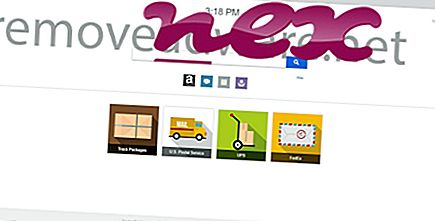정품 iumsvc.exe 파일은 Intel Corporation 의 Intel® Services Manager 소프트웨어 구성 요소입니다.
"iumsvc.exe"라는 프로세스는 모두 인텔 ® 서비스 관리자 및 인텔 ® 업데이트 관리자로 설명됩니다. 인텔 서버에서 새 소프트웨어 업데이트를 사용할 수있게되면 자동으로 사용자에게 알립니다. "C : ₩ Program Files ₩ Intel ₩ Intel Update Manager ₩ bin ₩"에 있어야합니다. 그것이 "C : \ Windows"또는 "\ System32"하위 폴더에 있으면 위장 된 멀웨어 일 수 있습니다. Windows 작업 스케줄러는 Update Manager를 로그온시 실행하고 다른 관리자는 매일 실행하도록 자동 시작 작업을 설정합니다. 작업 스케줄러에 '414'오류가 있으면 프로세스가 누락되었을 수 있습니다. 명령 프롬프트를 관리자로 실행하고 'sc delete "iumsvc"'를 입력하면이 파일을 삭제할 수 있습니다. 'sc stop "iumsvc"'및 'sc config "iumsvc"start = disabled "와 함께 명령 프롬프트에서 비활성화 할 수 있습니다. 세계에서 가장 크고 가치가 높은 반도체 제조업체 인 Intel Corporation은 혁신을 통해 "스마트하고 연결된 기술의 경계를 넓히십시오"
IUMSvc는 I ntel ® U mager S er v i c e의 약자입니다.
파일 이름의 .exe 확장자는 exe cutable 파일을 나타냅니다. 실행 파일은 컴퓨터에 해를 끼치는 경우가 있습니다. 따라서 컴퓨터의 iumsvc.exe가 제거해야하는 트로이 목마인지 또는 Windows 운영 체제 또는 신뢰할 수있는 응용 프로그램에 속한 파일인지 여부를 아래에서 확인하십시오.

인텔 ® 업데이트 관리자 또는 인텔 서비스 관리자 에이전트로 알려진 프로세스는 인텔 서비스 관리자 또는 인텔 (www.intel.com)이 알 수없는 소프트웨어에 속합니다.
설명 : Iumsvc.exe는 Windows OS에 필수적인 것은 아니며 비교적 적은 문제가 발생합니다. iumsvc.exe 파일은 "C : \ Program Files (x86) \ Intel \ Intel \ Update Manager \ bin \ 와 같은"C : \ Program Files의 하위 폴더에 있습니다. Windows 10 / 8 / 7 / XP의 알려진 파일 크기는 174, 368 바이트 (모든 발생의 93 %) 또는 177, 376 바이트입니다. 이 프로세스는 "iumsvc"서비스입니다. Intel Update Manager는 시스템을 최신 상태로 유지하는 데 도움을줍니다.
프로그램이 보이지 않습니다. iumsvc.exe 파일은 Windows 핵심 파일이 아닙니다. 프로그램에 대한 설명이 없습니다. 제어판의 프로그램 추가 / 제거 애플릿을 사용하여 응용 프로그램을 제거 할 수 있습니다. 파일에 디지털 서명이되어 있습니다. 이 소프트웨어는 포트를 사용하여 LAN 또는 인터넷과 연결합니다. 따라서 기술적 인 보안 등급은 45 % 위험 합니다.
이 변형 제거 : Intel (R) Update Manager 또는 Intel Service Manager Agent 를 제거하거나 소프트웨어 공급 업체에 도움을 요청할 수 있습니다. Windows 제어판 (소프트웨어 또는 프로그램 섹션)에서 Intel (R) Update Manager 또는 Intel Service Manager Agent 를 클릭하여 제거하거나 intel.com을 클릭하여 공급 업체의 웹 사이트를 방문하십시오.Important : 특히 C : \ Windows 또는 C : \ Windows \ System32 폴더에있는 경우 맬웨어에 대한 위장한 멀웨어는 iumsvc.exe입니다. 따라서 PC의 iumsvc.exe 프로세스가 위협인지 확인해야합니다. 보안 작업 관리자 를 사용하여 컴퓨터의 보안을 확인하는 것이 좋습니다. 이것은 워싱턴 포스트 와 PC 월드 의 톱 다운로드 추천 프로그램 중 하나였습니다.
깨끗하고 깔끔한 컴퓨터는 iumsvc의 문제를 피하기위한 핵심 요구 사항입니다. 즉, 맬웨어 검색, 1 cleanmgr 및 2 sfc / scannow를 사용하여 하드 드라이브 청소, 3 더 이상 필요없는 프로그램 제거, 자동 시작 프로그램 (4 msconfig 사용) 확인 및 Windows '5 자동 업데이트 사용. 정기적 인 백업을 수행하거나 적어도 복원 지점을 설정해야합니다.
실제 문제가 발생하면 마지막으로 수행 한 작업 또는 문제가 처음 나타 났던 마지막 작업을 다시 호출하십시오. 6 resmon 명령을 사용하여 문제점을 일으키는 프로세스를 식별하십시오. Windows를 다시 설치하지 않고 심각한 문제가 발생하더라도 설치를 복구하거나 Windows 8 이상 버전에서 DISM.exe / Online / Cleanup-image / Restorehealth 명령을 실행하는 것이 좋습니다. 이렇게하면 데이터 손실없이 운영 체제를 복구 할 수 있습니다.
컴퓨터의 iumsvc.exe 프로세스를 분석하는 데 도움이되도록 다음 프로그램이 도움이 될 것입니다. 보안 작업 관리자는 키보드 및 브라우저 모니터링 또는 자동 시작 항목과 같은 숨겨진 프로세스를 포함하여 실행중인 모든 Windows 작업을 표시합니다. 고유 한 보안 위험 등급은 프로세스가 잠재적 인 스파이웨어, 맬웨어 또는 트로이 목마 일 가능성을 나타냅니다. B Malwarebytes Anti-Malware는 하드 드라이브에서 잠자기중인 스파이웨어, 애드웨어, 트로이 목마, 키로거, 멀웨어 및 추적기를 탐지하고 제거합니다.
관련 파일 :
fsloader.exe opentext2.dll onlineshieldservice.exe iumsvc.exe itoolsdaemon.exe cdhtr.exe odd_monitor.exe shareman.exe eabservr.exe dynamiclinkmanager.exe wlanmgr.exe